Qhov wikiHow no qhia koj li cas luam cov ntaub ntawv los ntawm iPad rau lub tshuab luam ntawv uas muaj lub wireless txuas xws li Bluetooth lossis WiFi, lossis tshuab uas txuas nrog lub wireless network.
Kauj ruam
Ntu 1 ntawm 2: Txuas Cov Khoom Siv rau Wireless Network

Kauj Ruam 1. Ua kom ntseeg tau tias lub tshuab luam ntawv muaj lub wireless adapter
Lub tshuab yuav tsum tau siv thiab txuas kom raug rau lub wireless network, ncaj qha los ntawm Bluetooth lossis WiFi, router, lossis ntawm lub khoos phis tawj txuas nrog lub wireless network.
Yog tias lub tshuab luam ntawv txuas nrog lub wireless network ntawm lub router lossis khoos phis tawj, nco ntsoov tias lub cuab yeej tau teeb tsa los sib qhia. Txawm tias thaum txuas nrog lub network, lub tshuab yuav tsis raug teeb tsa los siv ua khoom sib koom lossis sib koom

Kauj Ruam 2. Pab AirPrint ntawm lub tshuab
Ntau lub tshuab luam ntawv nrov tuaj nrog AirPrint lub ntsej muag. Txawm li cas los xij, koj tuaj yeem pab AirPrint ntawm lwm lub tshuab luam ntawv yog tias koj xav tau.
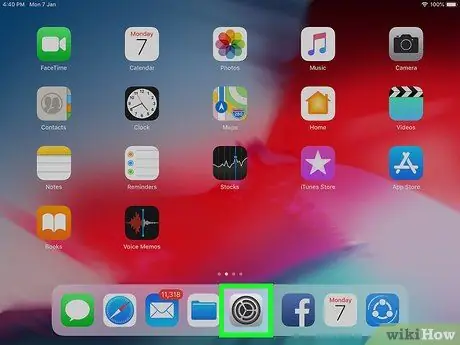
Kauj Ruam 3. Qhib iPad cov ntawv qhia zaub mov ("Chaw")
Cov ntawv qhia zaub mov no tau qhia los ntawm lub cim iav iav (⚙️) uas feem ntau pom ntawm lub vijtsam hauv tsev.
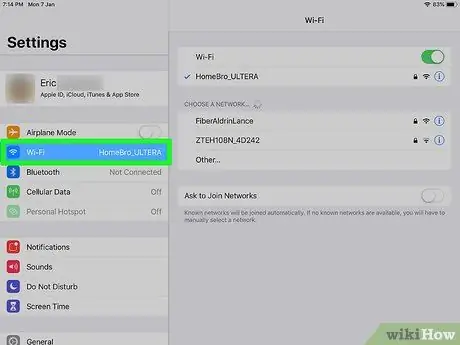
Kauj Ruam 4. Kov Wi-nkaus
Nws nyob rau sab saum toj ntawm cov ntawv qhia zaub mov.
Yog tias nws tseem tsis tau qhib, xaub qhov "Wi-Fi" hloov mus rau lossis "On" txoj haujlwm (ntsuab)
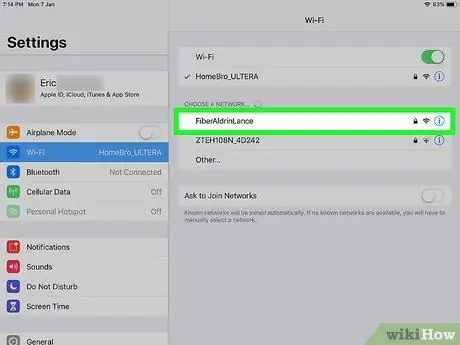
Kauj Ruam 5. Kov lub WiFi network
Xaiv lub network uas lub tshuab luam ntawv txuas nrog rau hauv "CHOOSE NETWORK …" ntu ntu.
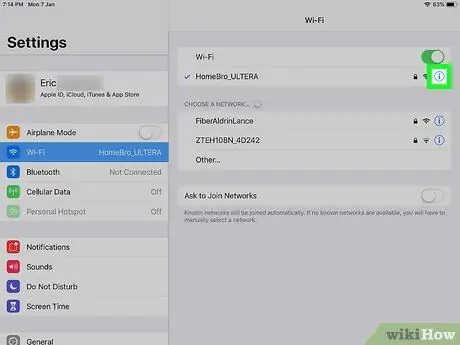
Kauj Ruam 6. Kov Chaw
Nws nyob rau sab saud sab laug ntawm qhov screen.
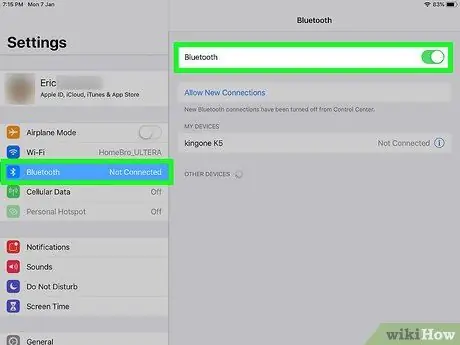
Kauj Ruam 7. Kov Bluetooth
Nws nyob rau sab saum toj ntawm cov ntawv qhia zaub mov.
Yog tias nws tseem tsis tau qhib, xaub qhov "Bluetooth" hloov mus rau lossis "On" txoj haujlwm (ntsuab)
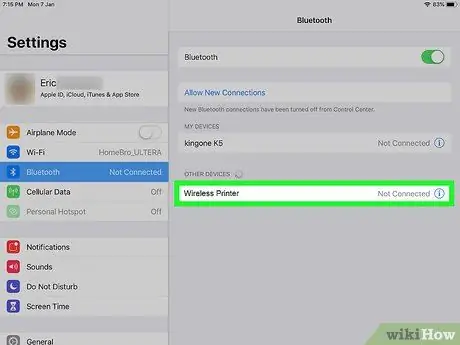
Kauj Ruam 8. Kov lub tshuab luam ntawv
Yog pom lub tshuab luam ntawv Bluetooth nyob ze ntawm lub cuab yeej, lub tshuab lub npe yuav tshwm nyob rau hauv "Lwm yam khoom siv" ntu ntu.
Ntu 2 ntawm 2: Luam Ntawv
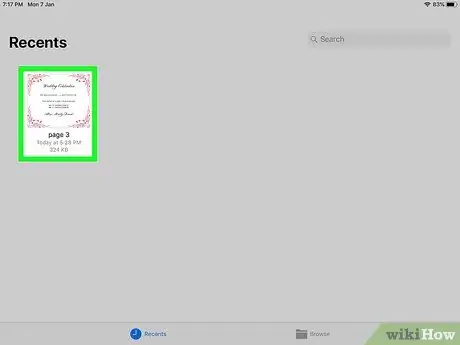
Kauj Ruam 1. Qhib cov ntawv koj xav luam
Ua ntej, qhib daim ntawv thov uas muaj daim ntawv koj xav tau, xws li Lo Lus, Nplooj Ntawv, lossis Duab, tom qab ntawv xaiv cov ntawv lossis cov ntawv uas koj xav luam tawm.
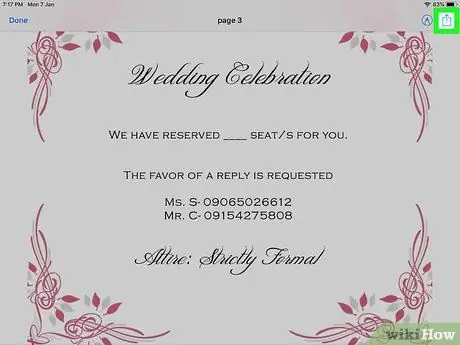
Kauj Ruam 2. Kov lub pob "Qhia"
Hauv daim ntawv, nrhiav lub cim square nrog tus xub taw qhia (hauv feem ntau daim ntawv thov) lossis lub cim ellipsis (…) uas qhia ntawm nws tus kheej (piv txwv li hauv Nplooj ntawv app), ib sab ntawm daim ntawv cim (piv txwv li hauv Lo Lus app), lossis ntsug (⋮), zoo li hauv Google Docs.

Kauj Ruam 3. Kov Luam
Nws nyob hauv cov ntawv qhia zaub mov xaiv, feem ntau nyob ib sab ntawm lub tshuab luam ntawv icon.
Hauv qee daim ntawv thov, xws li Lo Lus lossis Docs, koj yuav tsum tau kov " AirPrint ”, “ Luam Ua Ntej ", Lossis ob qho tib si ua ntej.
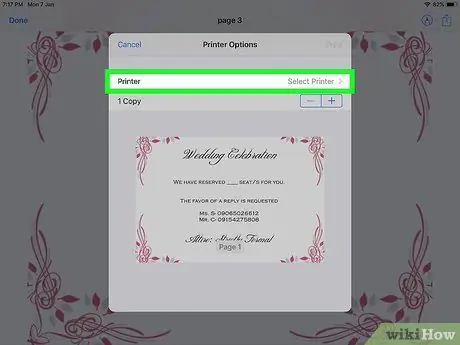
Kauj Ruam 4. Kov Xaiv Lub Tshuab Luam Ntawv
Feem ntau, qhov kev xaiv no yog nyob rau sab laug ntawm "Tshuab Luam Ntawv" hauv cov ntawv qhia zaub mov.
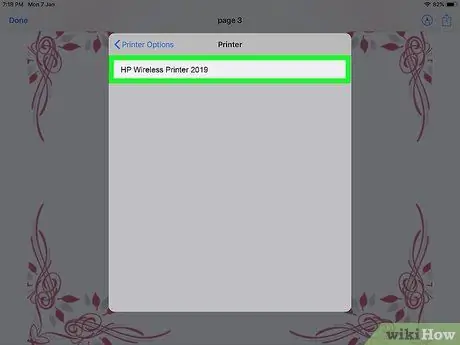
Kauj Ruam 5. Kov lub tshuab luam ntawv
Txhua lub tshuab luam ntawv nrog muaj AirPrint nta yuav tshwm. Ntau pua tus qauv tshuab luam ntawv nrov, suav nrog HP, txhawb nqa AirPrint lub ntsej muag.
Kev txhim kho HP ePrint app lossis kev txhawb nqa rau iPad tsis muaj ntxiv lawm txij li lub Tsib Hlis 2017
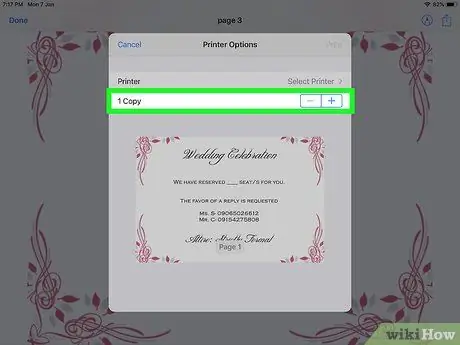
Kauj Ruam 6. Xaiv tus lej uas koj xav luam
Siv lub pob " +"los yog"-"Kom nce lossis txo tus lej.
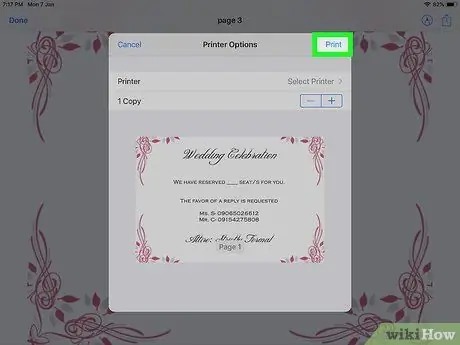
Kauj Ruam 7. Kov Luam
Daim ntawv yuav luam tawm ntawm lub tshuab uas tau xaiv.







